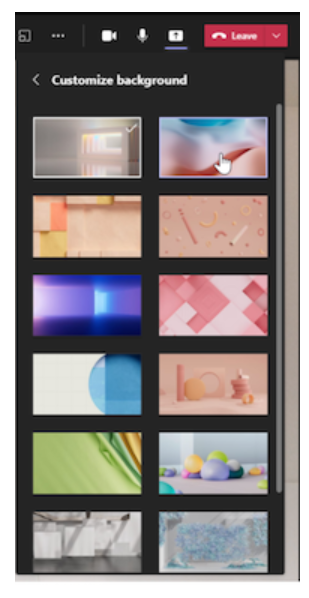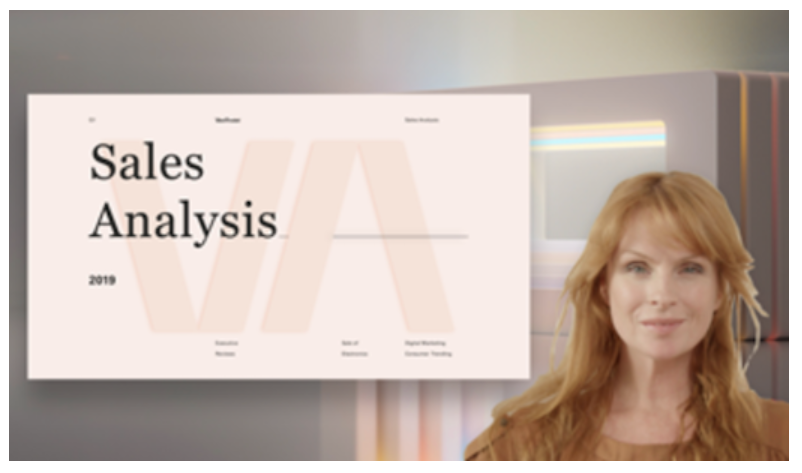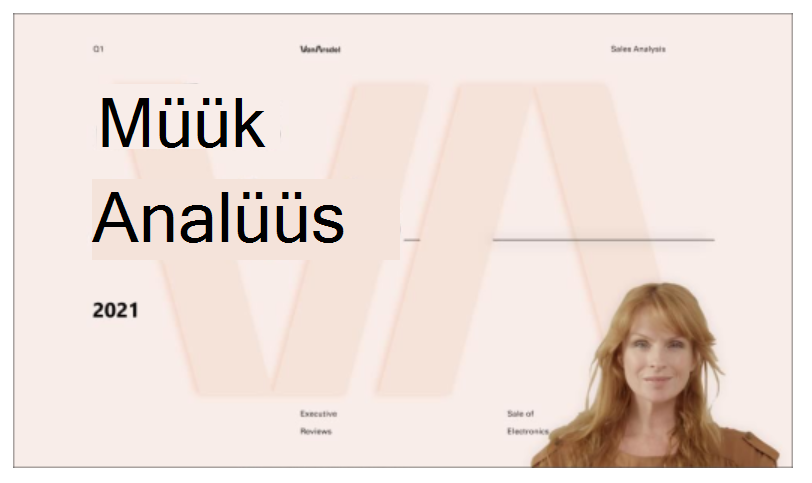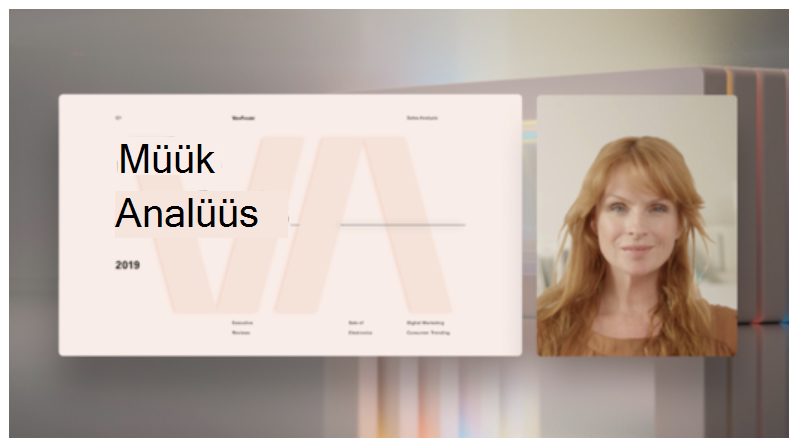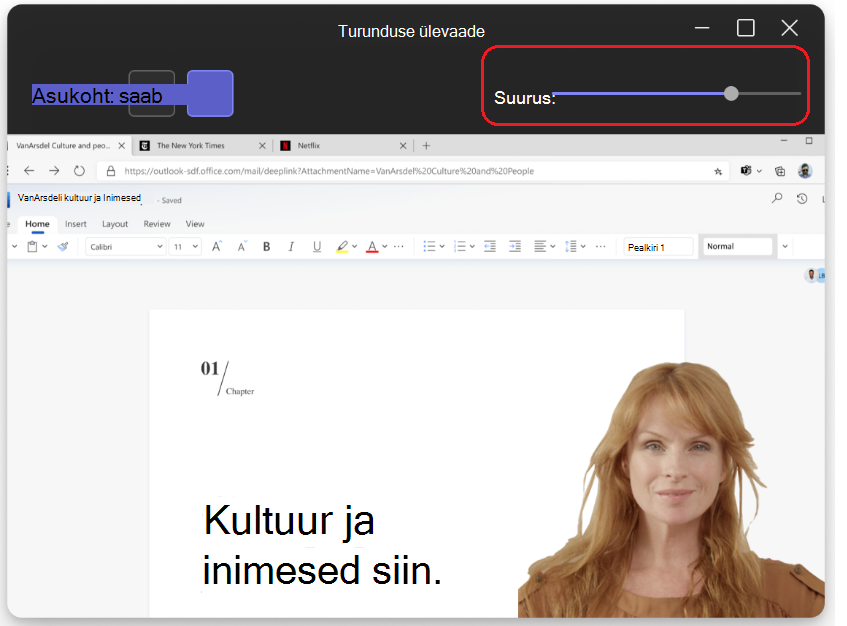Märkus.: Esinejarežiimi kohandamine on saadaval avaliku eelvaateprogrammi osana ja võib enne avaliku väljaandmist läbida täiendavaid muudatusi. Sellele ja muudele eelseisvatele funktsioonidele juurdepääsemiseks aktiveerige Teamsi avalik eelvaade.
Koosoleku esituslaval oleva sisu ja video ühendamise kuva ja akna ühiskasutuse esinejarežiimid. Esinejad saavad nüüd kohandada, kuidas nende sisu ekraanil suunatakse. Puhkerežiimis, reporteris ja kõrvutirežiimis saavad nad valida, kas need kuvatakse vasakul või paremal, ja kohandada oma videokanali suurust, et esitlus paremini mahutada.
Esinejarežiimide kohandamine
Esinejad saavad määrata, kuidas nende sisu ekraanil kuvatakse. Saate kohandada esitluse paigutust režiimides Standout, Reporter ja Kõrvuti.
1. Enne esitluse alustamist valige Kohanda ja valige taustpilt.
2. Pärast ilme ja paigutuse kohandamist käivitage esitlus ja valige ühiskasutusse andmiseks kuva või aken .
3. Esineja tööriistariba kuvatakse ekraani ülaosas. See tööriistariba on nähtav ainult esinejale. Siin saavad esinejad valida ja muuta esinejarežiimi paigutusi, anda teisele isikule juhtimise ja lubada heli.
-
Reporteri esinejarežiim
-
Standout presenter mode
-
Kõrvuti esinejarežiim
Videokuva kohandamine
1. Eelvaateakna ülemiste ribanuppude abil saate määrata, kus videod sisu suhtes kuvatakse.
2. Nihutage videod kuva või akna vasakusse või paremasse serva, kasutades nuppu Paiguta .
3. Video suuruse suurendamiseks või vähendamiseks kasutage liugurit Suurus . Video suuruse vähendamiseks libistage ringi vasakule või video suurendamiseks paremale.